
Die Schnittmusterdatei - was ist drin
Aktie
Nach mehreren Versuchen, die Musterdatei leicht verständlich und verwendbar zu gestalten, ist hier die endgültige Datei.
Sobald Sie die Schnittmusterdatei auf Ihren Computer heruntergeladen haben, öffnen Sie sie mit Adobe Acrobat Reader. Die App ist KOSTENLOS und Sie können sie hier von der offiziellen Website herunterladen. Wenn Sie die Datei mit einer anderen App öffnen, werden die Schnittmusterdateien möglicherweise nicht in den Anhängen angezeigt. Wenn Sie die Adobe-App nicht herunterladen und zum Öffnen meiner Schnittmuster verwenden möchten, freue ich mich über Ihr Interesse an meinen Designs, aber Sie sollten in Erwägung ziehen, meine Schnittmuster nicht zu kaufen. Verstehen Sie mich nicht falsch – Sie wissen, dass Sie zum Öffnen einer XLSX-Datei Excel und nicht Word verwenden. Dasselbe gilt für meine Schnittmusterdateien – sie müssen in Adobe Acrobat Reader geöffnet werden.
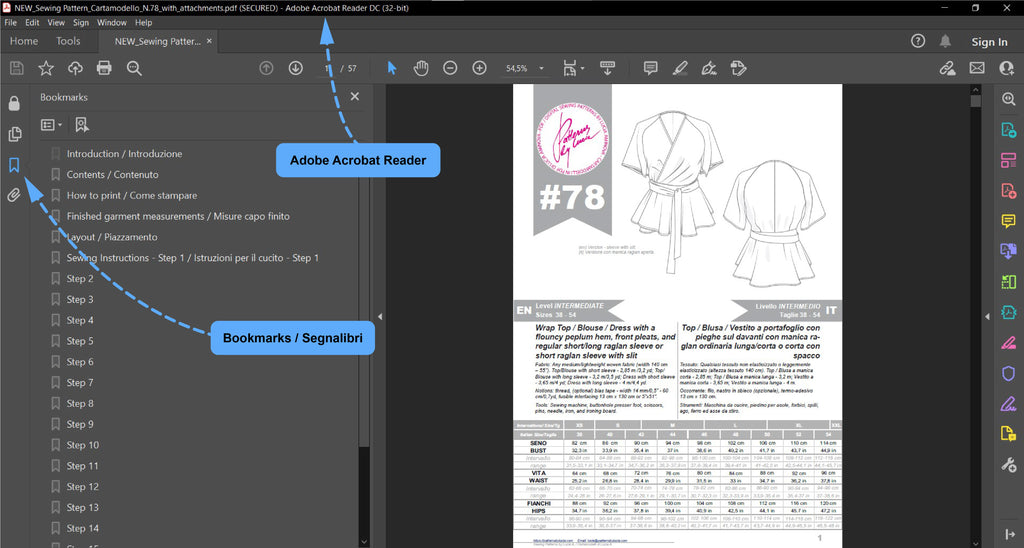
Sobald die Datei geöffnet ist, sehen Sie links das Lesezeichenfeld und rechts die erste Seite mit der Größentabelle und allem, was Sie für das Projekt benötigen – links auf Englisch und rechts auf Italienisch. Sie können auf die Lesezeichen klicken, um in der Datei zu navigieren.

Direkt nach der ersten Seite finden Sie die Seite „Inhalt“ – links auf Englisch und rechts auf Italienisch. Sie können auf den blauen Text klicken, um in der Datei zu navigieren, genau wie bei Lesezeichen. Wenn Sie außerdem am Ende der Liste „Inhalt“ auf „Schnittmuster“ klicken, wird links auf dem Bildschirm das Fenster „Anhänge“ geöffnet. Wenn sich das Fenster „Anhänge“ nicht öffnet, müssen Sie Ihre Version von Adobe Acrobat Reader aktualisieren. Wenn Sie das Fenster „Anhänge“ trotz des Updates immer noch nicht sehen, setzen Sie sich bitte mit mir in Verbindung – ich kann Ihnen die Dateien per E-Mail schicken – lucia@patternsbylucia.com.
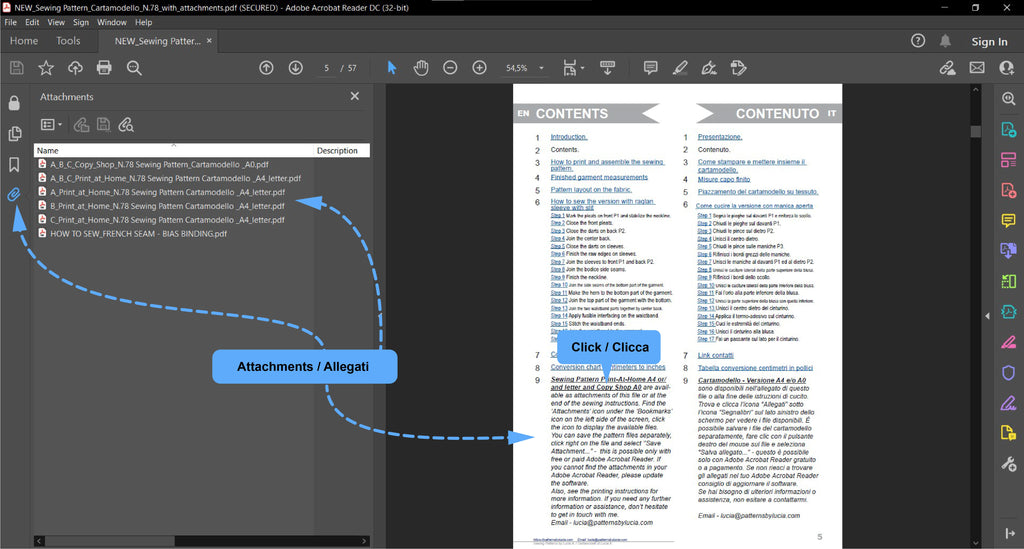
Wenn das Fenster „Anhänge“ geöffnet wird, werden auf der linken Seite des Bildschirms alle Versionen und Formate des Musters angezeigt, wie im obigen Bild dargestellt.
Jede Datei im Anhangsfenster kann separat geöffnet und gespeichert werden, entweder über das Menü im Anhangsfenster oder durch Rechtsklick auf die Datei und Auswahl von „Anhang öffnen“ oder „Anhang speichern“. Löschen Sie keine der Dateien im Anhangsfenster, da dies nicht rückgängig gemacht werden kann, wenn Sie auf „Datei speichern“ klicken. Sollte dies jedoch passieren, können Sie die gesamte Datei auf patternsbylucia.com erneut herunterladen. Sie können dies bis zu dreimal tun. Zögern Sie nicht, mich zu kontaktieren, wenn Sie beim Herunterladen Probleme haben oder das maximale Downloadlimit versehentlich überschritten haben.

Um eine der Musterdateien separat vom Anhänge-Bedienfeld zu speichern, klicken Sie mit der rechten Maustaste auf eine der Dateien und wählen Sie „Anhang speichern“ oder klicken Sie auf das Symbol „Speichern“ im Anhänge-Bedienfeld, wählen Sie dann den Zielordner und klicken Sie auf „Speichern“ – auf diese Weise können Sie, wenn Sie eine der Dateien an einen Copyshop senden möchten, nur die Datei senden, die Sie drucken möchten. Mit der Adobe Acrobat Reader-App auf Ihrem Smartphone oder Tablet können Sie möglicherweise dasselbe tun, aber ich glaube, es ist noch nicht möglich, eine der Musterdateien aus den Anhängen zu extrahieren.
Es gibt eine Ausnahme für diejenigen, die meine Schnittmuster bei Etsy gekauft haben oder kaufen möchten – die Schnittmusterdatei ist in mehreren Dateien verfügbar und nicht als einzelne Datei mit anderen darin enthaltenen Dateien, wie in diesem Beitrag erläutert. Und Sie werden wahrscheinlich nichts in den Anhängen finden, da dies die von Etsy geforderte Dateigröße überschreiten könnte.
Es gibt eine Ausnahme für diejenigen, die meine Schnittmuster bei Etsy gekauft haben oder kaufen möchten – die Schnittmusterdatei ist in mehreren Dateien verfügbar und nicht als einzelne Datei mit anderen darin enthaltenen Dateien, wie in diesem Beitrag erläutert. Und Sie werden wahrscheinlich nichts in den Anhängen finden, da dies die von Etsy geforderte Dateigröße überschreiten könnte.

Direkt im Anschluss an die Seite „Inhalt“ finden Sie die Druckanleitung – links auf Englisch und rechts auf Italienisch.
Außerdem finden Sie am Ende der Nähanleitung eine Umrechnungstabelle von Zentimetern in Zoll sowie eine weitere Seite, die Ihnen beim Öffnen der Anhänge-Leiste hilft.


Abschließend sehen Sie hier, was sich in den Musterdateien aus den Anhängen in den folgenden Bildern befindet.

Um eine der Dateien in den Anhängen zu öffnen, klicken Sie mit der rechten Maustaste und wählen Sie „Anhang öffnen“ oder doppelklicken Sie auf die Musterdatei. Das Muster wird automatisch in Adobe Acrobat Reader geöffnet. Sie finden das Ebenenbedienfeld auf der linken Seite und die Musterkarte auf der rechten Seite – wenn es sich um die Print-at-Home-Version des Musters handelt, oder nur die A0-Seite mit dem Muster, wenn es sich um die Copy-Shop-Version handelt. Dank der in verschiedene Ebenen aufgeteilten Größen können Sie unnötige Größen ausblenden und nur die Größe drucken, die Sie benötigen. Alle Muster enthalten Nahtzugaben und diese sind sichtbar. Sie können sie auch mit dem Messwerkzeug in Adobe Acrobat Reader messen. Die Mengen finden Sie jedoch auf dem Muster geschrieben.

Die Schnittmuster kommen im Format A4/Letter bzw. A0. Andere Druckformate wie B0 oder sonstige Sonderformate werde ich nicht mehr verwenden.

Außerdem sind die Musterdateien gesichert – sie können gedruckt und gemessen werden, und Sie können Kommentare einfügen, aber Sie können keine Inhalte kopieren oder bearbeiten. Wenn Sie beim Öffnen oder Drucken der Musterdatei nach einem Kennwort gefragt werden, verwenden Sie wahrscheinlich nicht wie empfohlen Adobe Acrobat Reader, sondern eine andere App, die den Inhalt der Datei kopieren oder bearbeiten kann und daher das Kennwort benötigt, um die Bearbeitung der Datei zu autorisieren. Verwenden Sie einfach Adobe Acrobat Reader, um das beste Erlebnis ohne Probleme zu erhalten, es ist ganz einfach.
Das ist alles. Wenn Sie jedoch Vorschläge haben, können Sie mich gerne kontaktieren.
Hinweis: Die Musterdateien werden mit der neuesten Adobe-Software verschlüsselt, um Bearbeitung und Kopieren zu verhindern und sicherzustellen, dass die Dateien auf ihrem Weg über alle Geräte hinweg geschützt sind. Anfragen zum Entfernen der Verschlüsselung werden nicht berücksichtigt. Das Drucken der Muster und ihrer Anweisungen, das Messen der Muster und das Kommentieren in hoher Qualität ist zulässig.
